* Ez a bejegyzés része iPhone életA nap tippje hírlevele. Regisztrálj. *
Ha érdekli az iPhone fotózás, akkor érdemes megismerkednie az Élő fényképekkel. Az iPhone Live Photos funkciója három másodperces mozgókép, amelyet az Apple először az iPhone 6s készülékkel mutatott be. Ha nem biztos benne, hogyan készítsen Élő fotót, kellemesen meg fog lepődni, milyen egyszerű. Sokat tehet az iPhone mozgóképeivel. Leírjuk, hogyan készíthet Élő fotókat, hogyan készíthet saját élő háttérképet a Live Photos szolgáltatással, hogyan alakíthatja át az Élő fotót GIF formátumba vagy videóvá, és még sok minden mást. Itt van minden, amit tudnia kell a Live Photos iPhone-on való készítéséről.
Összefüggő: Sorozatképek megtekintése iPhone-on
Az új iPhone 11, 11 Pro, 11 Pro Max, XR, iPhone X, 8 és 8 Plus, 7 és 7 Plus, az iPhone 6s és 6s Plus, és még az iPhone SE is képes élő fényképek készítésére. Szerkesztheti az Élő fényképeket, mentheti az Élő fotók állóképét, megoszthat élő fényképeket, és használhatja az Élő fotókat élő mozgó háttérképként az iPhone lezárási képernyőjén. Érdemes megjegyezni, hogy ez a cikk frissítve lett az iOS 13 rendszerhez. Sok minden pontosan ugyanaz, mint a korábbi operációs rendszerekben, beleértve azt a képességet is, hogy az Élő fotót GIF formátumba lehet alakítani közvetlenül a Fotók alkalmazásban, és válasszon egy másik keretet az Élő fotóhoz, hogy az legyen a szokásos állókép (Key Photo). lát. Az egyik izgalmas lehetőség, amely teljesen új az iOS 13-ban, az a lehetőség, hogy két vagy több élő fotót videóvá alakíthatunk. Lássunk neki!
Az élő fotó egy rendkívül rövid iPhone mozgókép. Az iPhone készüléke 1,5 másodperccel a fehér exponáló gomb megérintése előtt és 1,5 másodperccel azt követően rögzíti a hangot és a videót, hogy fényképet készít. A Live Photos alapértelmezés szerint be van kapcsolva, így az előtte lévő 1,5 másodperc könnyen rögzíthető, még akkor is, ha még nem koppintott az exponálógombra. Minden olyan felvételt, amely nem része az Élő fotónak, eldobja, de ez fontos része annak a három másodpercnek az iPhone mozgóképekhez való rögzítésének.
Az Élő fotó egy rövid része lejátszik a Fotók alkalmazásban, amikor megteszi. Nyomja meg és tartsa lenyomva a képet az egész megtekintéséhez. Az élőkép készítése szinte automatikus, amit nagyon szeretek, mert nem kell élőképet készítenem ahhoz, hogy készítsek egyet. Egyszerűen a szokásos módon készítem a fotóimat, majd később, amikor átnézem őket, láthatom, hogy készítenek-e fantasztikus Élő fényképeket. Élő fotók készíthetők iPhone 6s vagy 6s Plus, iPhone SE, iPhone 7 vagy 7 Plus, iPhone 8 és 8 Plus, valamint iPhone X és újabb készülékeken; A Mac-felhasználók a Fotók alkalmazásban is megtekinthetik őket OS X El Capitan vagy újabb rendszert futtató Mac gépeken.
A Live Photos funkciót a képernyő tetején található Élő fotók ikonra koppintva kapcsolhatja be és ki. Az új iPhone 11 és iPhone 11 Pro modelleknél a szokásos be- és kikapcsolás mellett egy Auto opció is található, amely egy új kameravezérlő panelen található, valamint néhány egyéb beállítás.
Az Élő Auto bekapcsolása a kamera vezérlőpultján
- Érintse meg a kis szürke nyíl iPhone 11 vagy 11 Pro képernyőjének tetején.
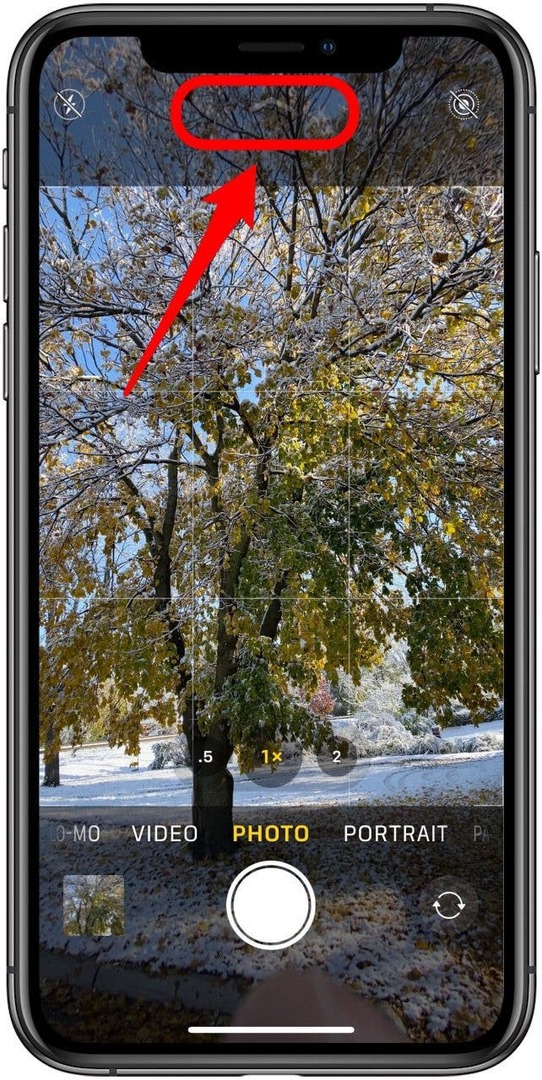
- Érintse meg a Élő fénykép ikonra.
- Koppintson a Auto az Élő automata bekapcsolásához. Az Élő fotókat innen is be- és kikapcsolhatja.
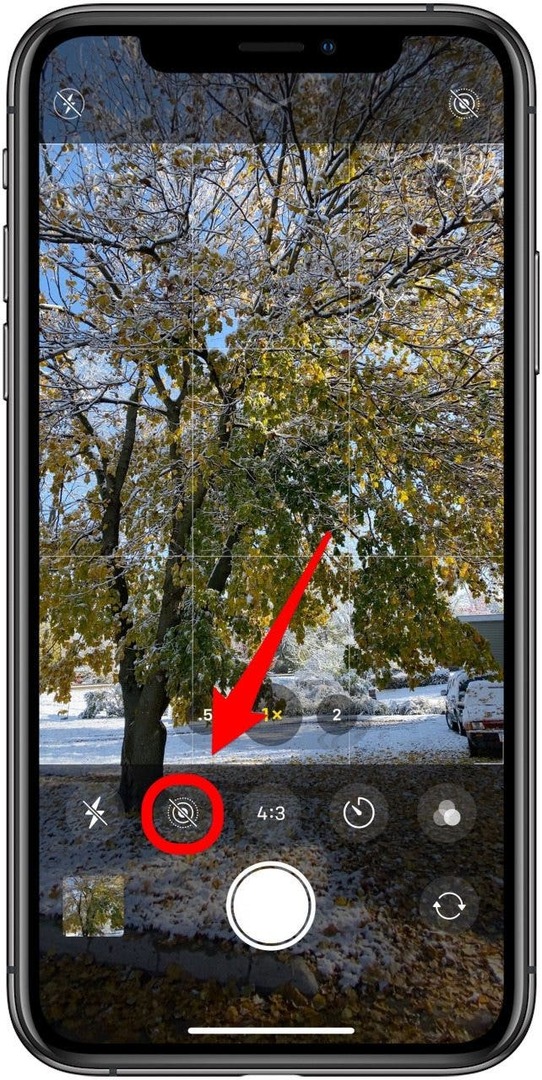
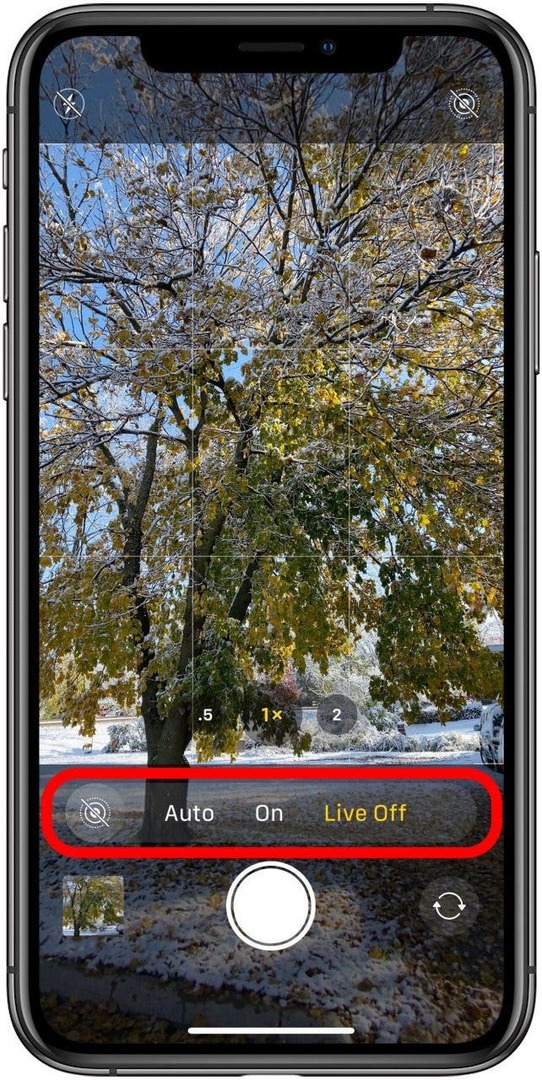
Amint már említettük, az Élő fényképeket könnyű elkészíteni, mert a funkció alapértelmezés szerint be van kapcsolva, amikor megnyitja a Kamera alkalmazást iPhone-ján. Az iPhone-modelltől függően vagy egy telitalálathoz hasonló megjelenésű fehér ikon található a képernyő jobb felső sarkában, vagy egy sárga ikon a képernyő közepén. Ez az ikon azt jelzi, hogy a Live Photos be van kapcsolva. Az Élő fotók kikapcsolásához bármilyen okból megérintheti az ikont; a sárga ikon fehérre vált, a fehér ikonon pedig egy vonal lesz, és a képernyőn a Live Off felirat látható.
Ha kikapcsolja a Live Photos funkciót, és kilép a Kamera alkalmazásból, a Live Photos kikapcsolva marad az alkalmazás újranyitásakor. Tehát ha azt szeretné, ha a funkció alapértelmezés szerint be van kapcsolva, kapcsolja be a Live Photos funkciót, mielőtt elhagyja a Kamera alkalmazást. Élő fénykép készítése:
- Nyissa meg a készletet Kamera alkalmazás.
- Az iPhone-modelltől függően győződjön meg arról, hogy a képernyő közepén lévő ikon sárga színű, vagy a jobb sarokban lévő fehér ikonon nincs vonal.
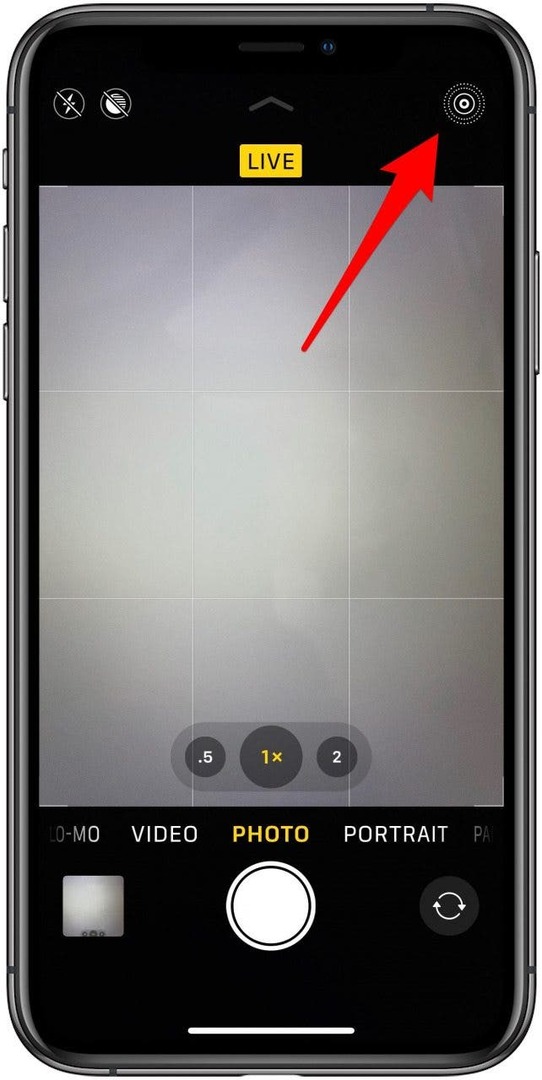
- Érintse meg a fehér exponáló gomb.
Ez minden benne van. Élő fotó készítése nem is lehetne egyszerűbb. Most pedig nézzük meg az Élő fényképeket.
Vissza a tetejére
Az Élő fénykép megtekintése egyszerű, lenyomva és lenyomva tartva a képet. Élő fotó megtekintéséhez:
- Nyissa meg a Fotók alkalmazás.
- Keresse meg a fényképet. Ha nem biztos abban, hogy élő fotóról van-e szó, egyszerűen próbálja meg lenyomva tartani, hogy megtudja. Vagy érintse meg a Megosztás ikont a bal alsó sarokban. Ha élő fotóról van szó, akkor a kép bal felső sarkában az Élő felirat jelenik meg.
- Ha megtalálta a megtekinteni kívánt képet, koppintson rá a teljes képernyős megjelenítéshez.
- Nyomja meg és tartsa lenyomva a képet. A három másodperc fog játszani.
Így nézhet meg élő fotót iPhone-ján, de mi a helyzet az élő fénykép számítógépen való megtekintésével? Ha Mac gépén OS X El Captian vagy újabb rendszer fut, kattintson duplán a lejátszani kívánt Élő fotóra, majd vigye a mutatót a sarokban lévő Élő gomb fölé, vagy nyomja meg az Option-Space billentyűt.
Vissza a tetejére
Ha iOS 10 vagy újabb verziót töltött le iPhone-jára, szerkesztheti az Élő fényképeket. Ha régebbi iOS-ed van, a fotó szerkeszthető, de nem marad élőben. Az iOS 9-ben az Élő fényképeket állóképekké kellett alakítani, mielőtt szerkeszteni lehetett őket. Ez azonban nem így van a későbbi operációs rendszereknél. Élő fotó szerkesztése:
- Keresse meg a szerkeszteni kívánt Élő fotót a Fotók alkalmazásban.
- Koppintson a Szerkesztés.
- Érintse meg a Szűrő ikonra alul, hogy szűrőt adjon az Élő fotóhoz.
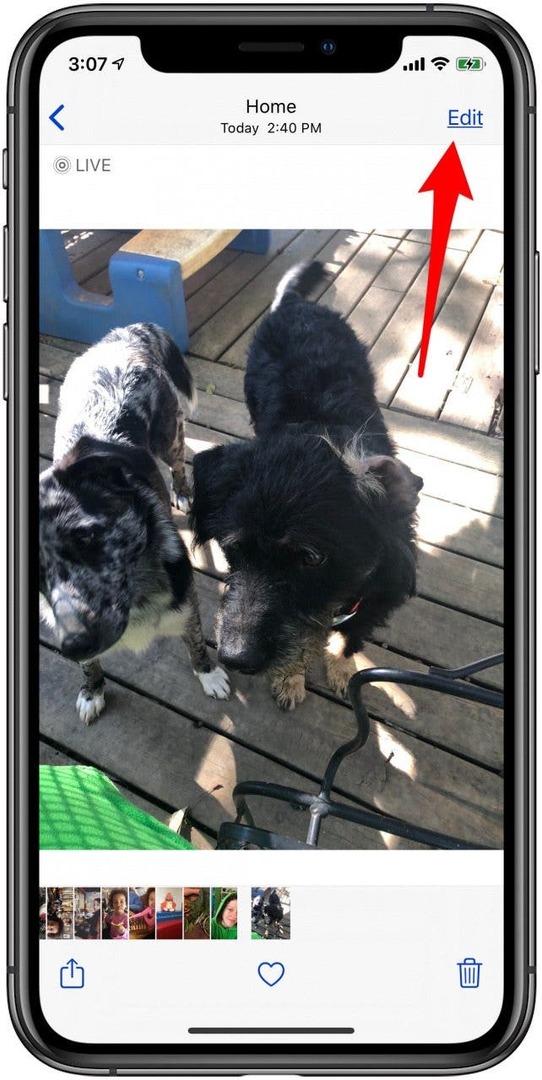
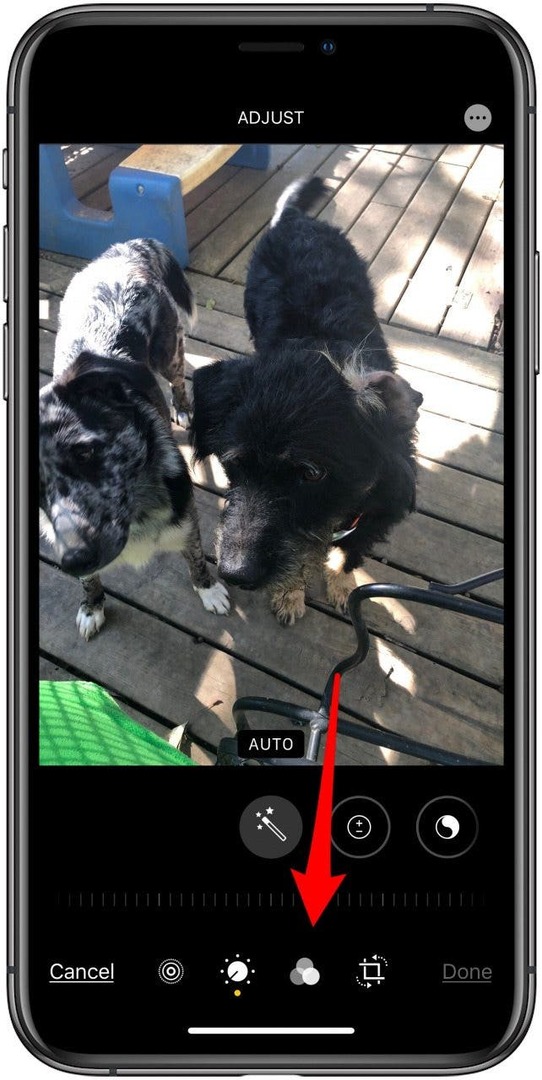
- Ha frissített iOS 13-ra, érintse meg a Élő fénykép ikonra a képernyő alján, hogy megtekinthesse az Élő fotó összes képkockáját, és válassza ki a használni kívánt állóképet.
- Érintse meg a különböző kereteket, amíg meg nem találja azt a kulcsfotót, amelyet az Élő fotónak ábrázolni szeretne, ha az állókép.
- Koppintson a Kulcsfotó készítése.
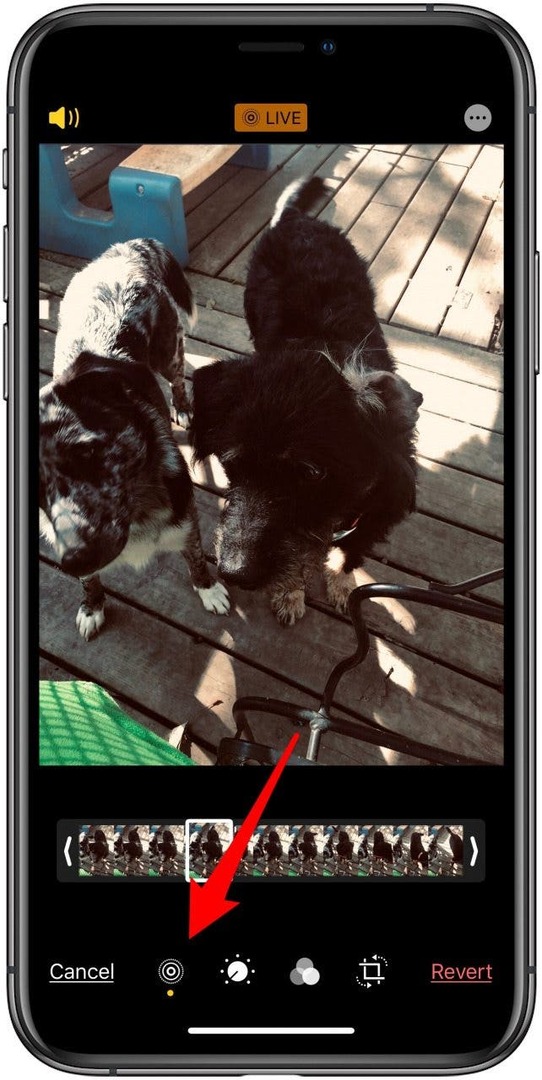
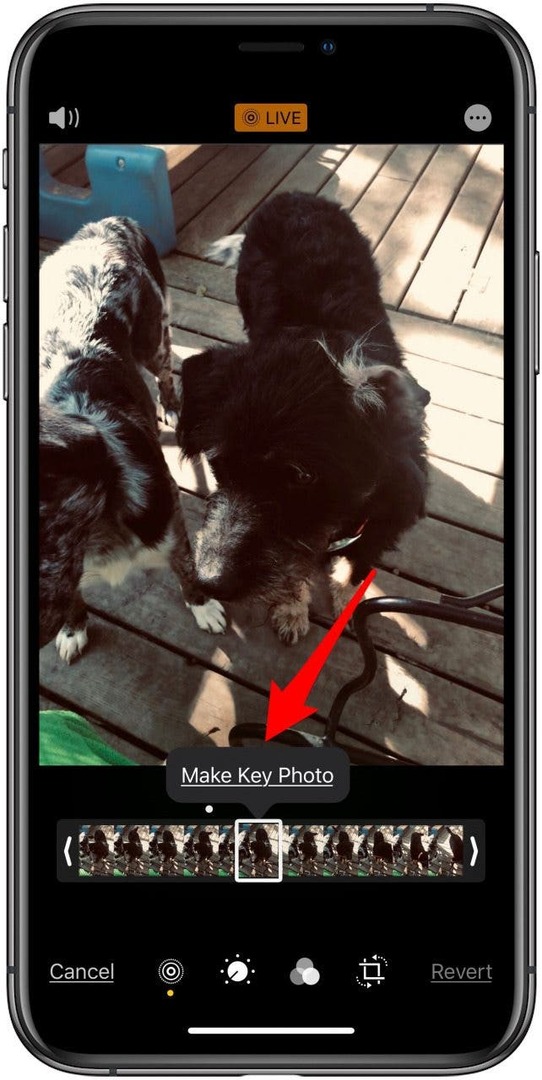
- Bármilyen más módosítást is végrehajthat most az Élő fotón, beleértve az Élő fotó széleinek levágását. Ehhez nyomja meg a gombot Élő fénykép ikonra ismét, majd nyomja meg és tartsa lenyomva a gombot bal és jobb nyilak az Élő fotó elején és végén, és csúsztassa el őket oda, ahol el szeretné kezdeni és befejezni, majd nyomja meg a gombot Kész.
- Most nyomja meg és tartsa lenyomva a képet, hogy életre keljen az imént végrehajtott változtatásokkal.
- Ha úgy dönt, hogy nem tetszenek a változtatások, koppintson a gombra Szerkesztés ismét ikonra. Koppintson a Visszaszáll. Válassza ki Visszatérés az eredetihez.
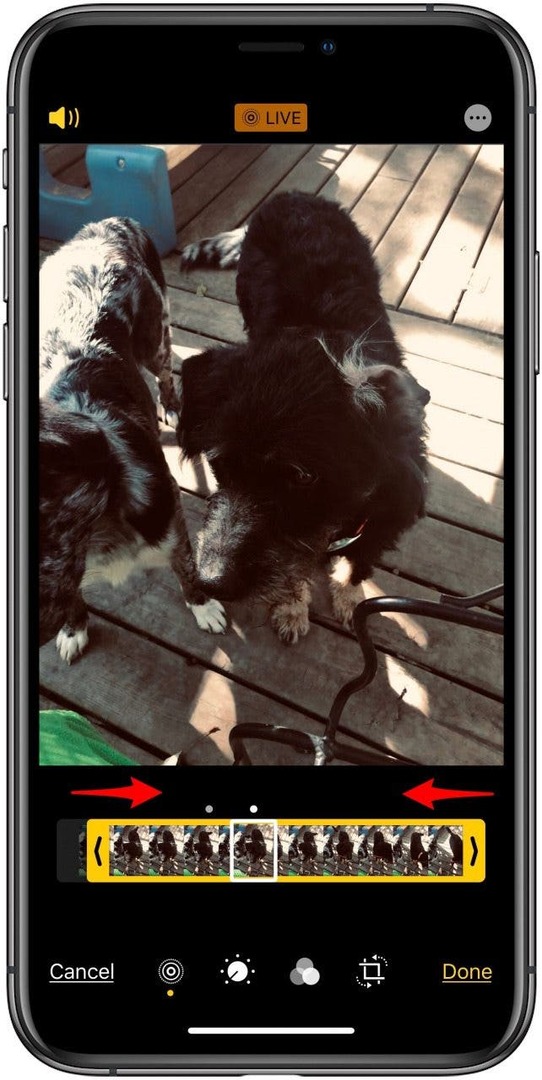
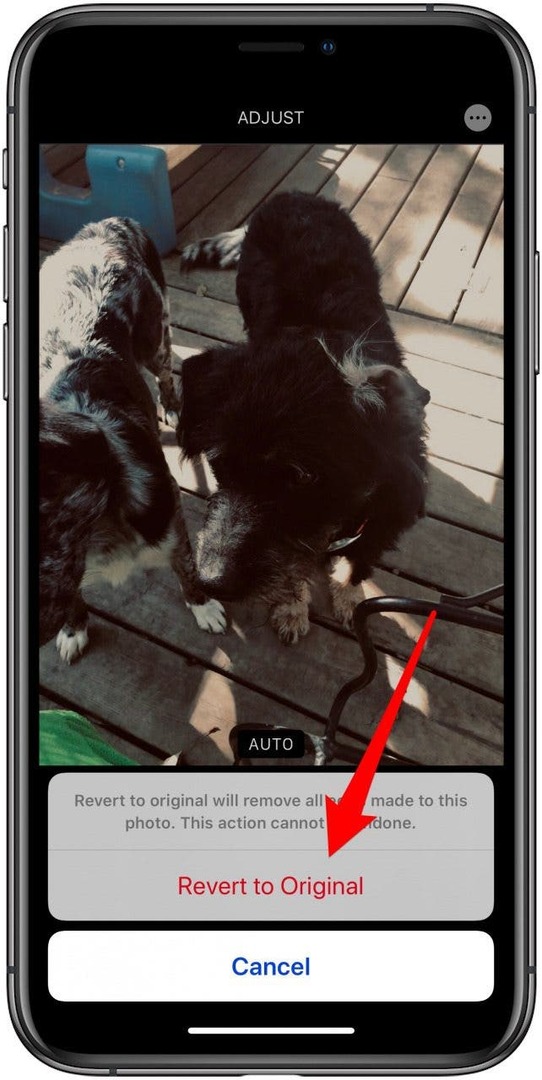
Vissza a tetejére
Ha egy élő fotó rögzít egy kis videót vagy hangot, amit nem akarsz kiszúrni, vagy egyszerűen csak az állóképet szeretnéd verzióját, mivel kevesebb helyet foglal el iPhone-ján, elmentheti az Élő fotó állóképét, és elhagyhatja a eredeti. Élőkép állóképének mentése:
- Keresse meg azt az Élő fotót, amelyről állóképet szeretne menteni a Fotók alkalmazásban.
- Érintse meg a Megosztás ikonra.
- Válassza ki Másolat.
- Koppintson a Másolás állóképként.
Vissza a tetejére
Az Élő fényképeket ugyanúgy megoszthatja, mint az állóképeket. Ha egy alkalmazás nem támogatja a Live Photo funkciót, állóképként jelenik meg. Az Élő fényképeket szöveges üzenetben, iMessages, iCloud Photo Sharing vagy AirDrop segítségével oszthatja meg. Ha élő fotót küld valakinek iPhone 6s készülékkel az iPhone X-en keresztül, akkor a 3D Touch segítségével erősen megnyomhatja a fényképet, és megnézheti. A Facebook már támogatja a Live Photos megosztását, de ezt a Facebook alkalmazáson belül kell megtenni. Az alábbiakban áttekintjük, hogyan oszthat meg élő fotókat a Fotók alkalmazásból és a Facebookon keresztül. Ha meg szeretné osztani Élő fotóit az Instagramon, a Twitteren vagy más közösségi média platformokon, az Élő fotót GIF formátumba vagy filmmé alakíthatja, amelyet az útmutató következő részében ismertetünk. Élő fotók megosztása:
- Tól Fotók alkalmazás iPhone-on keresse meg a megosztani kívánt élő fotót.
- Érintse meg a Megosztás ikonra.
- Az Élő fotónál az Élő szó látható a fénykép bal felső sarkában. Ha nem szeretné megosztani a fénykép élő változatát, érintse meg a Élő gomb, és Kikapcsol.
-
Ha meg szeretné osztani az Élő fotó élő részét, ügyeljen a megosztási módra. Ha az a személy, akivel megosztja a képet, hatótávolságon belül van, egyszerűen küldje el neki az AirDrop-ot. Ellenkező esetben válassza az Üzenet vagy az iCloud Photo Sharing lehetőséget, hogy láthassák mozgóképét.
Ha a fotót az Üzenetek alkalmazáson keresztül küldi el, a beszélgetési szál megtekintésével ellenőrizheti, hogy elküldte-e az élő fotót. Az elküldött Élő fotó bal felső sarokban megjelenik az Élő ikon.
Vissza a tetejére
A Facebook az egyik egyetlen közösségi média oldal, amely jelenleg képes élő fényképek megosztására (a Tumblr egy másik oldal, amely támogatja ezeket). Természetesen megoszthatja az Élő fotókat más közösségi média platformokon, ha GIF-et vagy filmet készít belőlük, de csak a Facebook teszi lehetővé az Élő Fotók eredeti formájában való megosztását. A kissé bonyolult dolog, amit érdemes megjegyezni, az az, hogy a Fotók alkalmazásból nem lehet élő fotókat megosztani a Facebookon. Ha élő fotókat szeretne megosztani a Facebookon, ezt a Facebook alkalmazásban kell megtennie. Élő fotók megosztása a Facebookon:
- Nyissa meg a Facebook alkalmazás.
- Koppintson a "kalap jár a fejedben? új állapot elindításához.
- Koppintson a Fotó/Videó.
Érintse meg a Élő fotó meg akarod osztani. Koppintson a Kész miután kiválasztotta az Élő fotót.
Érintse meg a Élő gomb a kép bal felső sarkában. Minden alkalommal, amikor élő fotót teszel közzé a Facebookon, be kell kapcsolnod a fotó Élő részét, különben állóképként osztják meg. A Facebook ezt azért tette, hogy véletlenül se tegyen közzé Élő fotót, amikor állóképet szeretne megosztani.
-
Koppintson a Hozzászólás.
Minden iOS 9 vagy újabb rendszert használó iPhone-felhasználó le tudja játszani az Élő fotót. Ehhez használhatják a 3D Touch funkciót (ha elérhető az eszközükön), vagy érintsék meg és tartsák lenyomva az Élő fotót a három másodperces videó lejátszásához.
- Ne feledje, hogy a közvetlenül a Facebookon megosztott élő fotók tartalmazzák a rögzített hangot is. Ha szeretné közzétenni az Élő fotót, de nem szeretné megtartani a hangot, használja az alábbi tippet, mielőtt megosztaná fényképét a Facebookon.
Vissza a tetejére
Az iOS 11-től kezdődően iPhone-on a Fotók alkalmazás végre felismerte a GIF-fájlokat, ami azt jelenti, hogy könnyebben láthatja őket mozgatni. ossza meg őket GIF-ként a Fotók alkalmazásból. Miért? Mert az iOS 11 és újabb verzióival az Élő fotót GIF formátumba alakíthatja közvetlenül a Fotók alkalmazásból. Két fő választása van: Bounce és Loop. Kicsit másképp néznek ki; és a további hatás érdekében van egy Hosszú expozíciós lehetőség is. Az alábbiakban áttekintjük, hogyan alakíthatja át az Élő fotót GIF formátumba a Fotók alkalmazásban, de használhat harmadik féltől származó alkalmazást is, mint pl. Élénk.
- Nyissa meg a Fotók alkalmazás és keresse meg azt az Élő fotót, amelyet GIF-vé szeretne alakítani.
- Koppintson a fényképre, és húzza felfelé az ujját rajta.
- Négy lehetőséget fog látni: Élő, Loop, Visszapattanás és Hosszú expozíció.
- A Bounce és a Loop egyaránt arra szolgál, hogy a mozgóképet végtelen GIF-vé tegye.
- Érintse meg Ugrál hogy megtudja, hogyan néz ki a fényképe GIF-ként; próbáld ki Hurok is.
- Válassza ki a legjobban tetsző GIF lehetőséget. Hagyja bejelölve a lehetőséget, és az Élő fotó automatikusan GIF formátumú lesz.
- Ezután érintse meg a megosztás gombot a bal alsó sarokban a GIF megosztásához.
- Érdemes megjegyezni, hogy bizonyos esetekben a GIF megosztása inkább filmfájllá alakítja. Az üzenetek és a közösségi média esetében úgy tűnik, hogy a GIF-fájlokat jól megosztja. Amikor azonban megpróbáltam e-mailben küldeni egy GIF-et magamnak, az filmfájlként érkezett.
Vissza a tetejére
Két vagy több élő fotó videóvá alakítása:
- Nyissa meg a Fotók alkalmazás.
- Válassza ki azokat az Élő fotókat, amelyeket videóvá szeretne alakítani; Szeretek az Albumok lapra navigálni, és a Médiatípusok alatt megtalálni az Élő fotóimat.
- Keresse meg a videó létrehozásához használni kívánt Élő fotókat, koppintson az elsőre, majd a ikonra Megosztás ikonra.
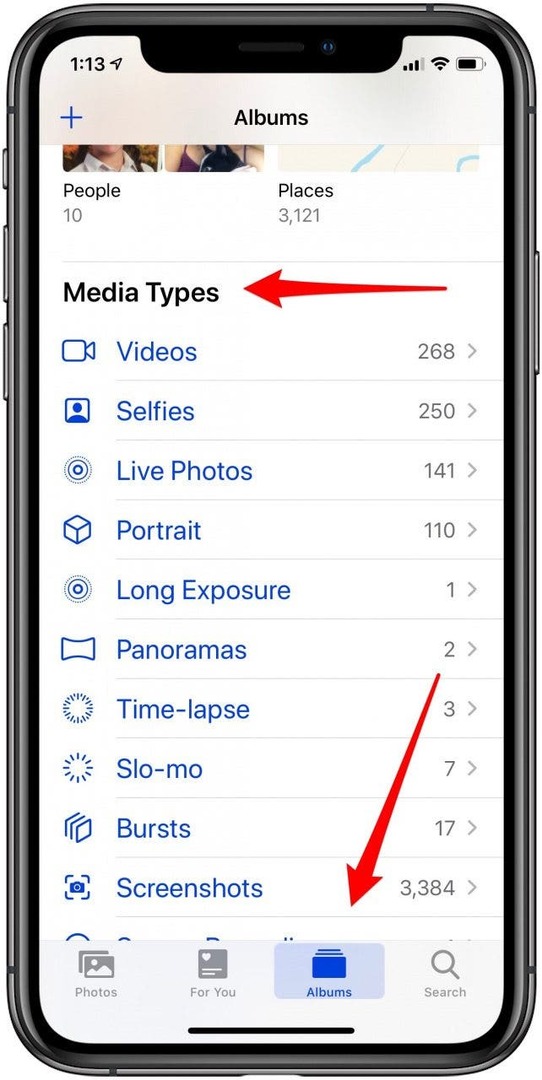
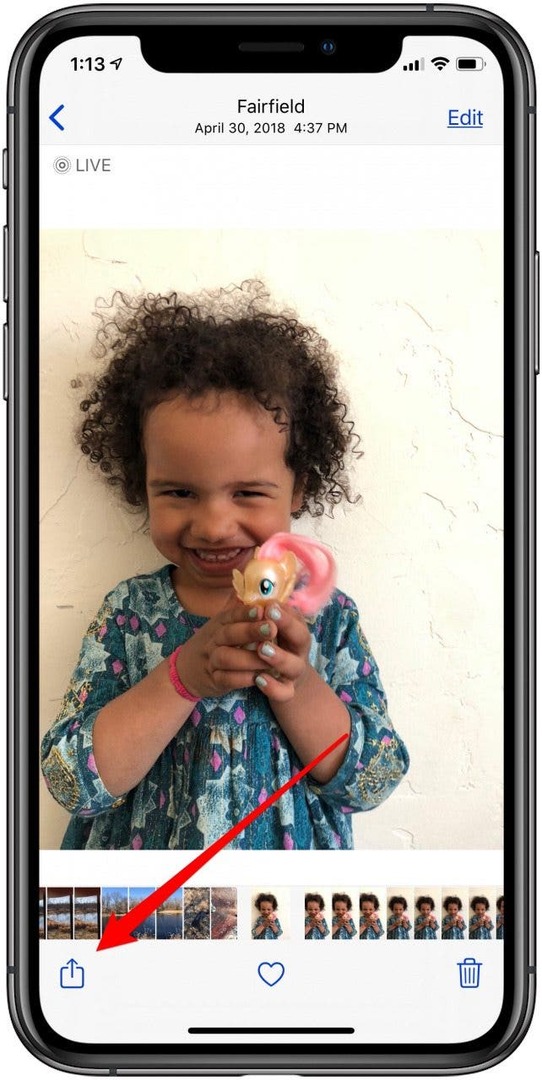
- Miután megérinti a Megosztás ikonra látni fogja az Élő fotó sorozat következő fotóit; érintse meg az o-tott a Live Photos amelyet bele szeretne foglalni a videójába.
- Görgessen le, és érintse meg Mentés videóként.
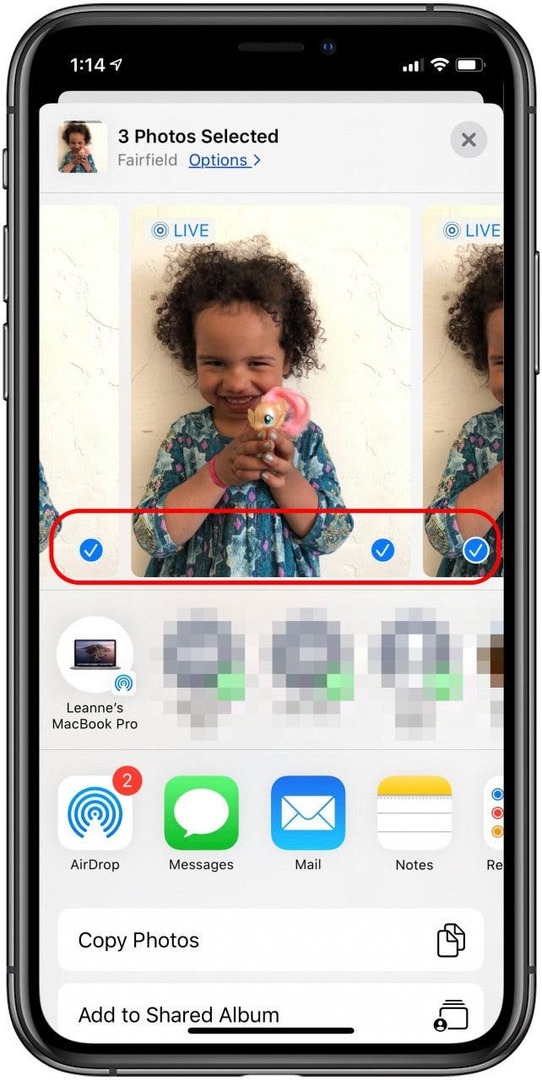
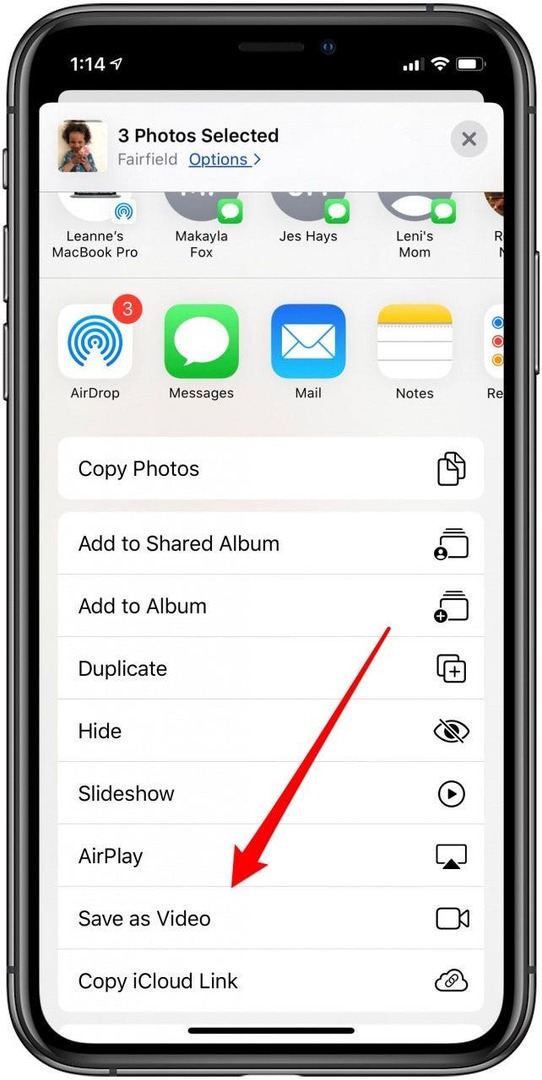
- Élő fotóit most videóvá egyesíti; a videó megtekintéséhez navigáljon a Albumok lap, majd érintse meg a lehetőséget Legutóbbiak.
- Koppintson a videóra a Legutóbbi lapon annak megtekintéséhez, szerkesztéséhez és megosztásához.
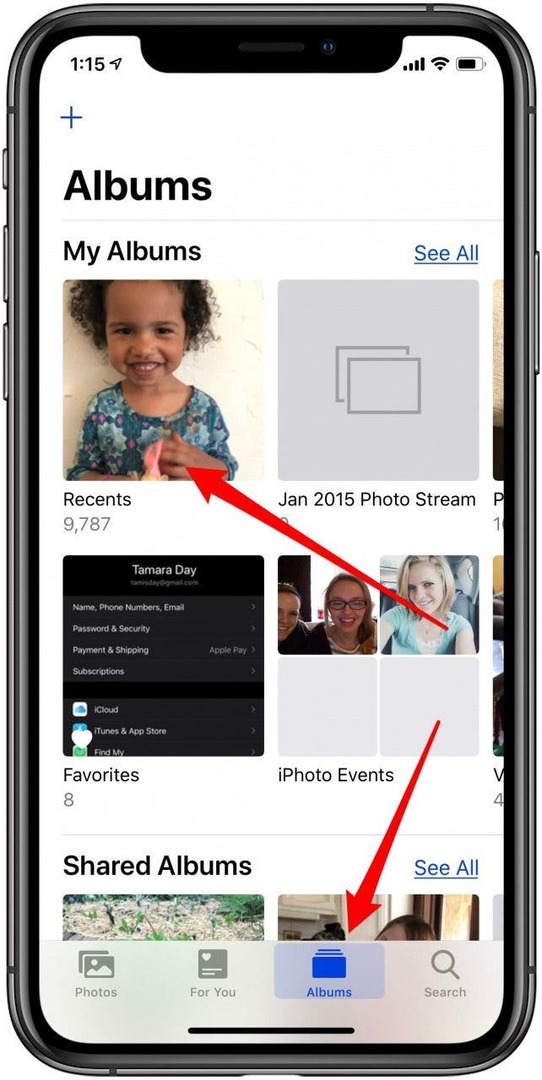
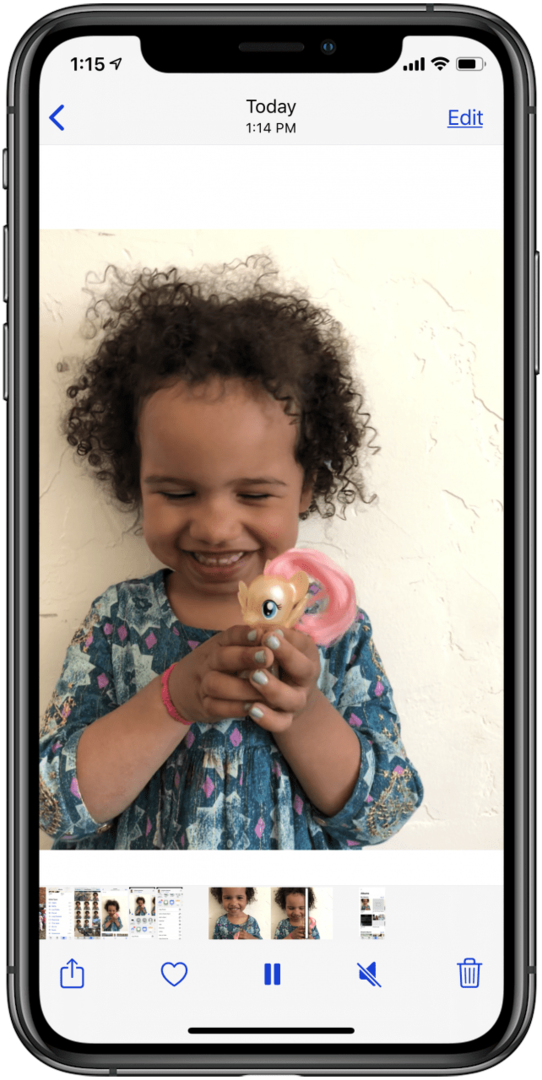
Vissza a tetejére
Az Élő Fotók használatának egyik kedvenc módja, ha beállítom őket a Lock Screen élő háttérképemmé. Ehhez a nyári utazásom fotóit használom, és szórakoztató érzés elmerülni ebben az utazásban, amikor felveszem az iPhone-omat. Az élő háttérképek állóképként jelennek meg mindaddig, amíg nem aktiválja a 3D Touch funkciót, vagy érintse meg hosszan a képernyőt, életre keltve az Élő háttérképet. A legegyszerűbben közvetlenül a Fotók alkalmazásból rendelhet hozzá egy Élő fotót a lezárási képernyőhöz élő háttérképként. ezt csináld meg:
- Nyissa meg a Fotók alkalmazás.
- Keresse meg a használni kívánt Élő fotót a Lezárási képernyőn élő mozgó háttérképként.
- Vegye figyelembe, hogy az Élő fényképeket nem használhatja kezdőképernyő háttérképeként – használhatja a fényképet, de nem lesz élő.
- Érintse meg a Megosztás ikonra a bal alsó sarokban.
- Válassza ki Használd háttérképként.
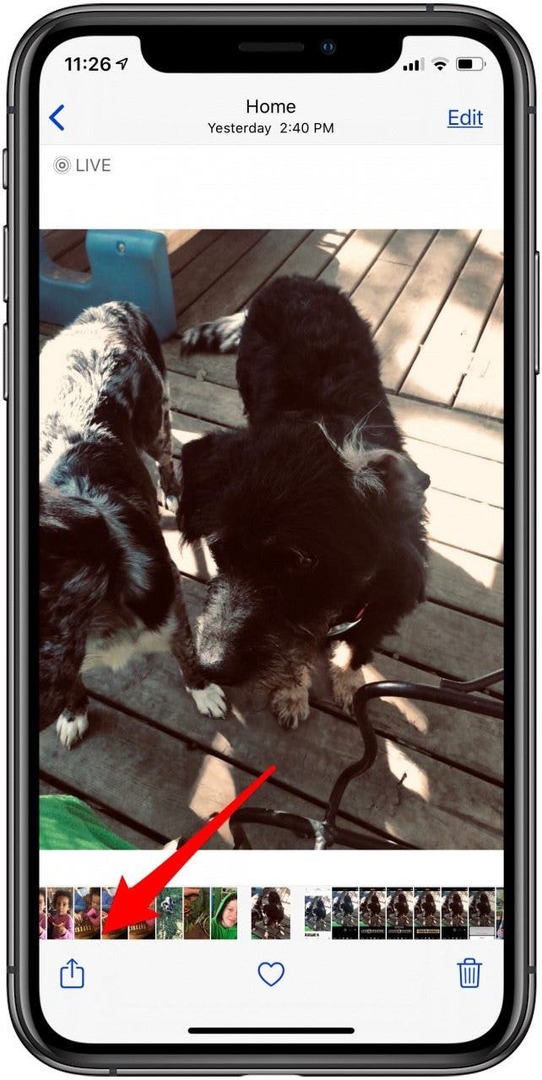
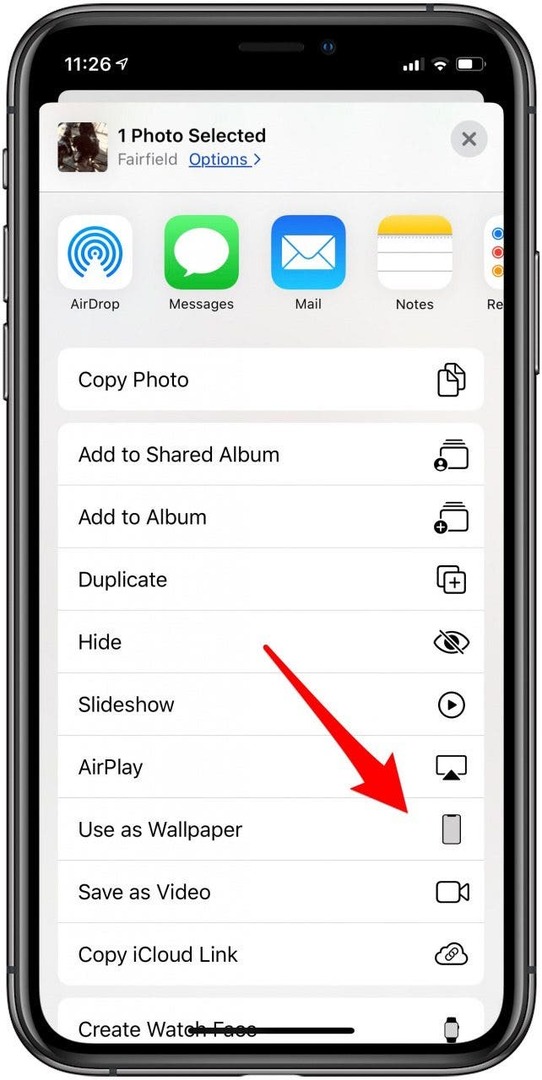
- Győződjön meg arról, hogy az Élő fotó be van kapcsolva; ha elégedett, érintse meg Készlet.
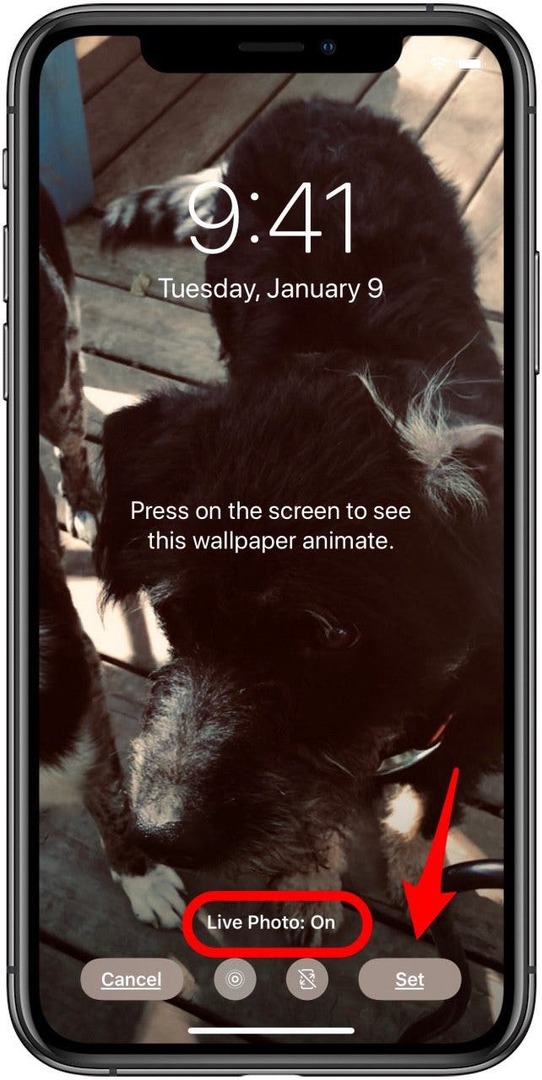
Vissza a tetejére
A legjobb kép forrása: Christian Bertrand / Shutterstock.com